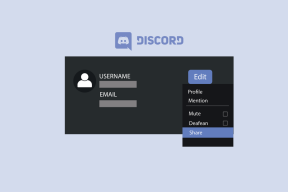Как использовать Android в качестве беспроводного геймпада в 64-битной Windows
Разное / / December 02, 2021
Снова и снова мы видели уловки, с помощью которых можно использовать Устройство Android как беспроводной контроллер для Windows. DroidMote было одним из таких приложений, которые мы обсуждали в прошлом, чтобы управлять нашими играми в Windows через Wi-Fi, используя телефон Android. Но приложение не успевало и давало глюки на 64-битный Windows 8. Кроме того, это больше не бесплатное ПО, и за серверное приложение нужно платить 2,58 доллара США.

Сегодня мы собираемся обсудить совершенно новое приложение под названием Мобильный геймпад который вы можете установить в последних версиях Windows и использовать его для беспроводного управления игрой через Android.
Приложение было просто представлен на портале XDA и все еще находится на ранней стадии разработки. Вы можете найти варианты очень ограниченными, но разработчик пообещал некоторые удивительные функции в будущих выпусках.
Мобильный геймпад для Android
Как и любая другая беспроводная программа, приложение основано на модуле клиент-сервер, и оба они на данный момент бесплатны. В то время как клиент для Android-устройства может быть
скачано из Play Store, сервер может быть скачано по этой ссылке. Сервер - это исполняемый файл, содержащийся в zip-архиве, и для установки вам потребуются права администратора на компьютере.Драйверы подписаны для 64-разрядной версии Windows, и никаких дополнительных действий не потребуется.

После установки сервера запустите его. Как только вы запустите сервер, он покажет вам IP-адрес с портом, который он слушает. Откройте приложение Android и введите адрес, чтобы вручную подключить устройства друг к другу. Если вы получаете какие-либо ошибки, убедитесь, что оба устройства подключены к одной и той же сети Wi-Fi. Если у вас нет маршрутизатора для подключения, вы можете создать виртуальную сеть со своего компьютера и подключитесь с его помощью.

После подключения устройств вы увидите на экране очень простой геймпад с объяснением того, что делает каждый элемент управления. Однако, прежде чем вы сможете начать играть в игру, вам нужно будет сопоставить каждую из клавиш клавиатуры, предназначенную для игры, с кнопками контроллера в Вкладка игры. Просто нажмите Добавить кнопку и настройте сопоставление клавиш. Вы также должны указать путь к исполняемому файлу, который использовался для запуска игры.

Выполнив всю настройку, нажмите кнопку выбора игры в приложении и выберите игру, которую хотите запустить. Желаемая игра будет автоматически запущена на вашем ПК, и вы сможете расслабиться и играть в нее по беспроводной сети. Не забудьте включить элементы управления движением для большего удовольствия.

Заключение
Так что это был еще один способ беспроводного управления играми в Windows с телефона Android. Как я уже упоминал, приложение находится на ранней стадии разработки, и вы можете пропустить некоторые ключи, такие как L1 и L2. Но давайте пока просто дождемся обновлений.
Тем не менее, вы все равно можете насладиться удивительными гоночные игры например, NFS, требующий минимальной настройки кнопок. Так что попробуйте приложение и дайте нам знать, понравилось ли оно вам. Вы также можете дать ценный отзыв о том, что вы, возможно, захотите увидеть в будущих обновлениях.
Лучшие фото: Тредок